Sådan lytter du til din Roku-lyd på hovedtelefoner og højttalere på samme tid

En af de fedeste funktioner i den seneste Rokus-inklusiv Roku Premier Plus, Roku Ultra og den lidt ældre Roku 3 og 4-er hovedtelefonstikket på fjernbetjeningen. Hvis din Roku kom med et sæt hovedtelefoner, har du denne funktion.
Det er ret pænt: Slut alle hovedtelefoner til fjernbetjeningen, og du kan høre dit tvs lyd fra hele rummet. Den relativt lange rækkevidde på den Wi-Fi-baserede fjernbetjening betyder, at du sikkert kan gå rundt i dit hus uden at savne noget.
Der er kun et problem: det dæmper dit tvs højttalere. Det er fint det meste af tiden, men hvad nu hvis du vil fortsætte med at høre spillet i garagen, mens en anden holder at se på nedenunder? Eller udvide din musik til baghaven? Et simpelt trick giver dig mulighed for at trække dette ud, og du behøver ikke engang nogen tredjeparts software.
Bare tilslut din hovedtelefonstik. Du får vist et lydikon på højre side af skærmen, som denne:

Du hører også lyden i dine hovedtelefoner, men ikke højttalerne. Tryk på lydstyrkeknapperne på siden af fjernbetjeningen i denne rækkefølge:
Op Up Down Down Up Op Op Ned Ned NedDet er to gange, ned to gange, op tre gange, ned tre gange. Denne hemmelige kode vil gøre det muligt for din Roku at afspille lyd på dit tvs højttalere og din fjernbetjening samtidigt. Du vil også kort se et volumenikon som dette:

Nu har du det bedste fra begge verdener. En person kan forlade rummet uden at mangle noget, mens en anden kan holde øje med tv'et selv. Det er en lille ting, selvfølgelig, men det er nødt til at komme til nytte nu og da. Jeg kan godt lide at bruge plugging i en bærbar højttaler som et hurtigt alternativ til et helt hus lydsystem.
Når du er færdig, skal du tage stikket ud af stikkontakten. Du får vist dette ikon til højre:
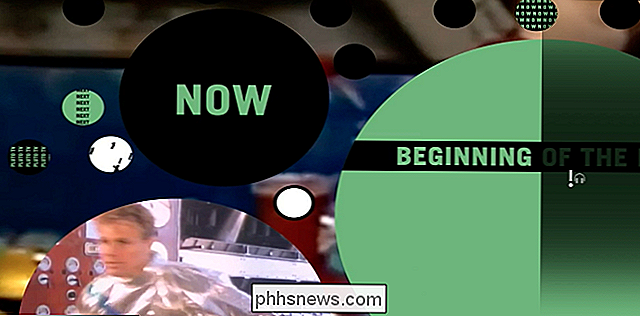
Lyd kommer nu kun fra tv-højttalerne. Hvis du tilslutter hovedtelefonstikket igen, skal du indtaste koden igen.
Der er kun en ulempe: afhængigt af hvor meget Wi-Fi-interferens der er i dit hus, er lyden måske ikke helt synkroniseret . Dette kan være disorienterende, hvis du har på dine hovedtelefoner, mens du er i samme rum på tv-højttalerne, men når du forlader lokalet, vil du slet ikke mærke det.

Hvad er det bedste antivirus til Windows 10? (Er Windows Defender godt nok?) Tanken om, at antivirusprogrammer kun er nødvendige for uansvarlige Windows-brugere, er en myte og en farlig at sprede sig. I en alder, hvor nulsdags svagheder findes og sælges til organiseret kriminalitet med alarmerende frekvens, er selv de mest forsigtige for brugerne sårbare.

De bedste "konsollignende" spil til iPhone, iPad og Android
Spil har været en hæfteklub af app-butikker siden starten af smartphones. Men da var de mest populære spil korte og hurtige, ikke de dybdefulde eventyr, du ville finde på spillekonsoller. Men tiderne har ændret sig. Telefoner og tabletter er måske ikke helt op til pc'er, Xboxes og PlayStations når det gælder spil, men spil af høj kvalitet, som du kan synke dine tænder ind, bliver mere almindelige på mobile platforme.



